Projectis on Power app veebirakendustega töötamiseks. Allpool olevates jaotistes on toodud juhised, mis aitavad teil alustada.
Projekti avamine rakenduses Project Power App
Projektid, mis on saadaval ainult teie rakenduses Project Power app, avatakse selle tööriista kaudu automaatselt, kui avate need Project Home' ist. Saate siiski avada ka Projecti Poweri rakenduse ja seejärel avada mis tahes veebiprojekti, mille avamiseks on teil piisavad juurdepääsuõigused – need on rakenduse avamisel vaikimisi loetletud.
-
Valige Projecti avalehelrakenduse käivitaja (lehe ülemises vasakus servas asuva täpi täpid) ja seejärel valige Kõik rakendused.
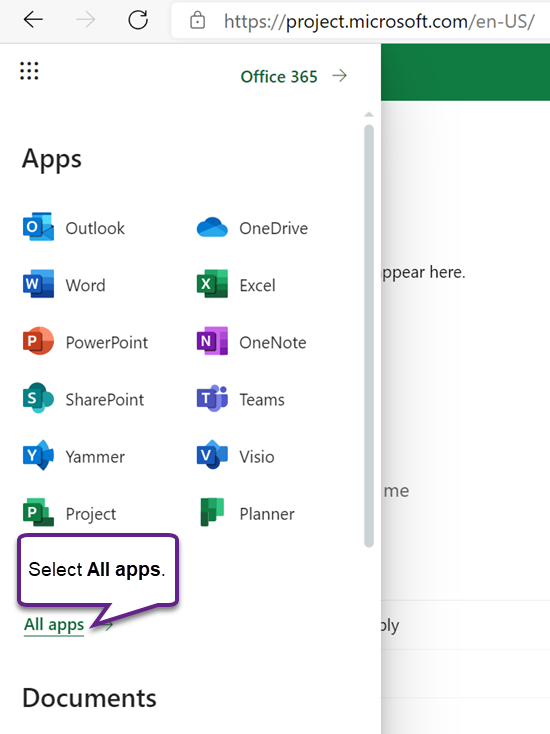
-
Ülaosas valige Otsi kõigist oma rakendustest, sisestage Projectja seejärel otsige tulemites üles Project Office ' i rakendus (see on valge "P" ikoon). Rakendus on just selle all (lilla ikooniga) on Project Power ' i rakendus.
Märkus.: Rakenduse ikooni all olev tekst peegeldab keskkonda, kus Project on juurutatud.
-
Valige rakenduse avamiseks projekt Power (rakenduse avamine) või valige kontekstimenüü ja valige toiming. Kui kavatsete rakenduse sageli avada, on mõistlik valida käsk Kinnita käivitajale.
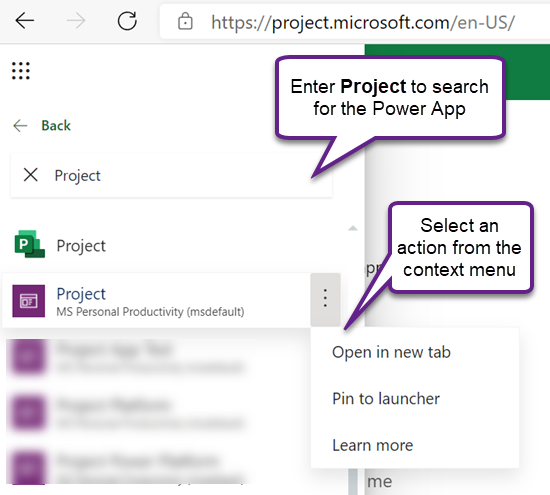
-
Rakenduse avamisel veenduge, et valite vahekaardil projektid õige süsteemi vaate: vaikevaade on Minu aktiivsed projektid, kus on loetletud käimasolevad projektid, mis on teie loodud. Kui soovite avada kellegi teise projekti, kus teil on juurdepääs, valige Kuva Kõik projektid .
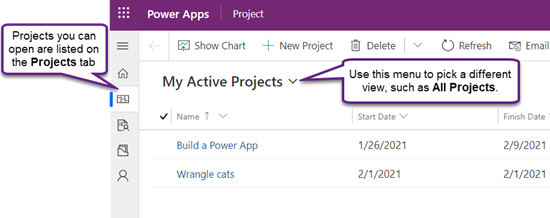
-
Kui kuvatud on projekt, valige selle avamiseks selle nimi.
Uue projekti loomine
-
Valige rakenduse vasakus ülanurgas Uus projekt.
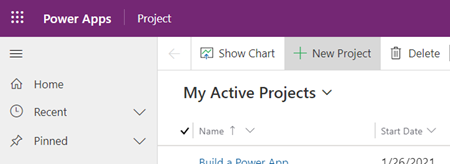
-
Täitke vahekaardil Üldine nõutavad väljad ja tehke ühte järgmistest.
-
Kui soovite lisada tööülesandeid või muuta uue projekti muid üksikasju enne selle sulgemist, valige Salvesta .
-
Klõpsake nuppu salvesta & Sule kohe ja naaske projekti üksikasjade täitmiseks hiljem.
Projekti kinnitamine hiljutisest loendist
Project Power rakenduse hiljutine loend näitab alati kõige uuemaid projekte, mille olete tööriista avanud. Kui soovite, et projekt oleks käepärast ka siis, kui see ei kuvata mõnes teie vaates, saate selle kinnitada, kui see on loendis Viimatised. Kinnitatud üksused kuvatakse kinnitatud loendis, mis asub lihtsalt loendis Viimatised.
-
Vasakpoolse paani laiendamiseks klõpsake vasakpoolsel paanil vasakul paanil nuppu saidi vastendus

-
Valige vasakpoolsel paanil Viimatisedja seejärel valige selle projekti kõrval, mille soovite kinnitada, PIN-kood.
-
Projekt on nüüd loetletud jaotises kinnitatudja selle kõrval olevat PIN-ikooni, mis asub loendis Viimatised , ja valige see üksuse eemaldamiseks uuesti.
Projekti eemaldamine kinnitatud loendist
-
Vasakpoolse paani laiendamiseks klõpsake vasakpoolsel paanil vasakul paanil nuppu saidi vastendus

-
Valige vasakpoolsel paanil kinnitatudja seejärel klõpsake kinnitatud projektist vasakul olevat ikooni.
-
Projekt kaob kinnitatud loendist. Saate endiselt projektile juurde pääseda, seda otsida või selle avada mis tahes vaatest, mis seda loetleb.
Täiendava abi otsimine
Lisateavet selle artikli jaotises Project Power App funktsioonide kasutamise kohta leiate teemast veebispikri sisu.
Näiteks Lisateavet ressursside lisamise kohta leiate teemast veebirakenduse "kasutajate ressursside lisamine". Lisateavet voogude kohta leiate teemast Power automatiseerimise dokumentatsioon.
Vt ka
Power apps ' i mudeli juhitud põhivormide loomine või redigeerimine










